Jenkins部署在公网IP为x.x.x.x的服务器上
maven-3.6.3要安装在jdk8环境中
环境准备
第一步,下载server-jre-8u202-linux-x64.tar.gz安装包。
登录地址:https://www.oracle.com/java/technologies/javase/javase8-archive-downloads.html下载server-jre-8u202-linux-x64.tar.gz安装包,然后使用WinSCP将安装包上传到/usr/local/src文件夹中。也可以使用wget命令下载。
命令:cd /usr/local/src
第二步,解压server-jre-8u202-linux-x64.tar.gz安装包。
命令:cd /usr/local/src
tar -zxvf server-jre-8u202-linux-x64.tar.gz -C /usr/local
第三步,配置环境变量。
配置/etc/profile文件,在文件添加下面的代码:
export JAVA_HOME=/usr/local/jdk1.8.0_202
export JRE_HOME=$JAVA_HOME/jre
export CLASSPATH=.:$JAVA_HOME/lib/dt.jar:$JAVA_HOME/lib/tools.jar:$JAVA_HOME/lib:$JRE_HOME/lib/rt.jar:$JRE_HOME/lib/ext:$JRE_HOME/lib:$CLASSPATH
export PATH=$JAVA_HOME/bin:$JRE_HOME/bin:$PATH# 刷新profile文件
命令:source /etc/profile
第四步,测试server-jre是否配置成功。
# 查看jdk版本
命令:java -version
若结果显示server-jre的版本,则说明server-jre配置成功。
第五步,安装maven。
# 下载maven安装包
命令:cd /usr/local/src
# 解压maven安装包
命令:tar -zxvf apache-maven-3.6.3-bin.tar.gz
第六步,配置maven。
配置/usr/local/src/apache-maven-3.6.3/conf/setting.xml文件,文件修改完成后显示如下:
<mirror>
<id>alimaven</id>
<name>aliyun maven</name>
<url>http://maven.aliyun.com/nexus/content/groups/public</url>
<mirrorOf>central</mirrorOf>
</mirror>第七步,配置环境变量。
配置文件/etc/profile,在文件最下面添加下面的代码:
export MAVEN_HOME=/usr/local/src/apache-maven-3.6.3
export PATH=${PATH}:${MAVEN_HOME}/bin# 刷新profile文件
命令:source /etc/profile
第八步,验证maven。
命令:mvn -v
若结果显示“Apache Maven 3.6.3”,则maven配置成功。
第九步,安装git。
# yum安装git
命令:yum install git
# 创建git用户组和用户
命令:groupadd git
useradd git -g git
# 使用ssh-keygen生成密钥文件/root/.ssh/id_rsa.pub
命令:ssh-keygen #连续回车四下
cat /root/.ssh/id_rsa.pub #结果显示生成的秘钥
Jenkins安装
第一步,下载jenkins-2.350-1.1.noarch.rpm。
登录网址:https://mirrors.tuna.tsinghua.edu.cn/jenkins/redhat/jenkins-2.350-1.1.noarch.rpm下载jenkins-2.350-1.1.noarch.rpm,然后使用WinSCP将安装包上传到/usr/local/src文件夹中。也可以使用wget命令下载。
命令:cd /usr/local/src
wget https://mirrors.tuna.tsinghua.edu.cn/jenkins/redhat/jenkins-2.350-1.1.noarch.rpm
第二步,查看Linux系统中是否安装了jenkins。
命令:rpm -qa | grep jenkins
若已经安装了,则需要使用命令“rpm -e jenkins-2.350-1.1.noarch”进行卸载。若没有安装,则进行下一步。
第三步,解压安装jenkins-2.350文件。
命令:rpm -ivh jenkins-2.350-1.1.noarch.rpm
Jenkins配置
第一步,编辑配置文件/etc/sysconfig/jenkins。
做出修改如下:
JENKINS_PORT="8880"第二步,编辑配置文件/etc/init.d/jenkins。
做出修改如下:
candidates="/usr/local/jdk1.8.0_202/bin/java"注意:路径后面一定跟启动路径/bin/java
第三步,编辑配置文件/usr/lib/systemd/system/jenkins.service。
把“Environment="JENKINS_PORT=8080"”修改成“Environment="JENKINS_PORT=8880"”。
第四步,编辑文件/etc/systemd/system/jenkins.service.d/override.conf。
做出修改如下:
[Service]
Environment="JENKINS_PREFIX=/jenkins"Jenkins启动
第一步,启动jenkins。
命令:systemctl daemon-reload
systemctl start jenkins
第二步,查看jenkins启动状态。
命令:systemctl status jenkins
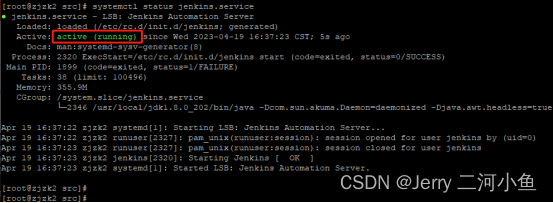
第三步,修改插件下载地址。
命令:cd /var/lib/jenkins/updates
sed -i "s/http:\/\/updates.jenkinsci.org\/download/https:\/\/mirrors.tuna.tsinghua.edu.cn\/jenkins/g" default.json && sed -i "s/http:\/\/www.google.com/https:\/\/www.baidu.com/g" default.json
第四步,关闭jenkins。
命令:systemctl daemon-reload
systemctl stop jenkins
第五步,重启jenkins。
命令:systemctl daemon-reload
systemctl restart jenkins
Jenkins访问
第一步,获取管理员密码。
命令:cat /var/lib/jenkins/secrets/initialAdminPassword
在浏览器中登录网址:http://x.x.x.x:8880/,输入刚刚获得的管理员密码,点击“继续”即可。
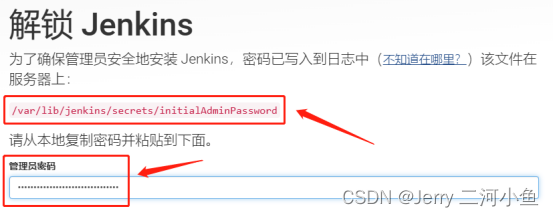
第二步,自定义Jenkins。
在“自定义Jenkins”页面点击“安装推荐的插件”,就会跳转到“新手入门”页面进行插件安装,当插件安装完成时,页面就会显示绿√。
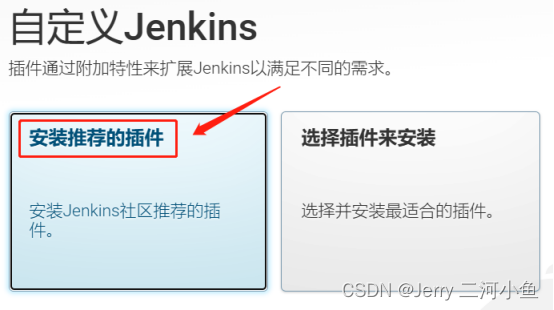
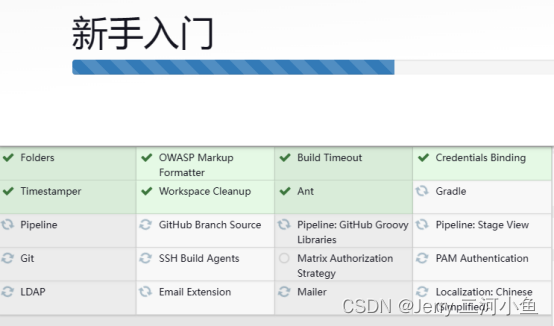
第三步,创建第一个管理员用户。
在“创建第一个管理员用户”页面中用户名输入“admin”,密码输入“zy@123456”,全名输入“管理员”,电子邮件地址写入自己的电子邮件地址。然后点击“保存并完成”即可。
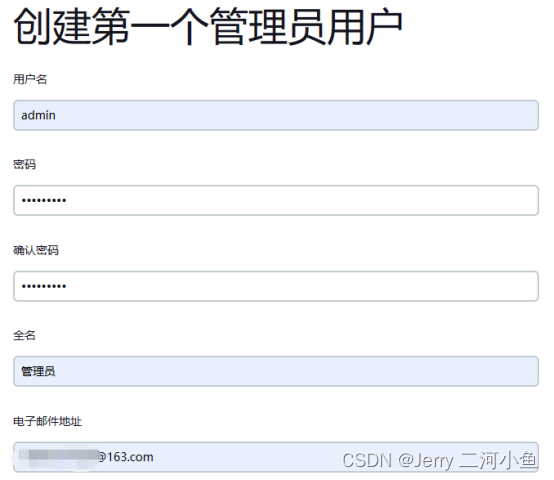
第四步,实例配置。
在“实例配置”页面会显示Jenkins URL,确认Jenkins URL没有问题之后就可以点击“保存并完成”,然后会跳转到另一个显示“Jenkins已就绪!”的页面。最后点击“开始使用Jenkins”就可以了。

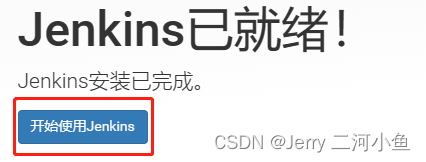
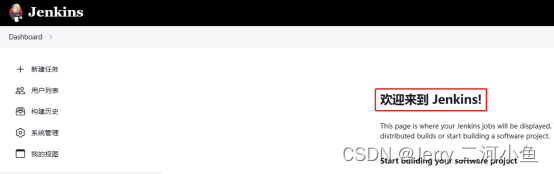






















 492
492











 被折叠的 条评论
为什么被折叠?
被折叠的 条评论
为什么被折叠?








